nginx如何設定wss協定
需求:nginx配置websocket协议连接,(背景,在一个使用一个免费的仅仅支持单域名的证书时,既要支持https协议,也要支持wss协议时,我们可以配置一个nginx根据不同的路径去跳转)
我所使用的是华为云的免费领取的一年的证书(因为仅仅支持单域名所以才要根据域名后的路径做不同的跳转)
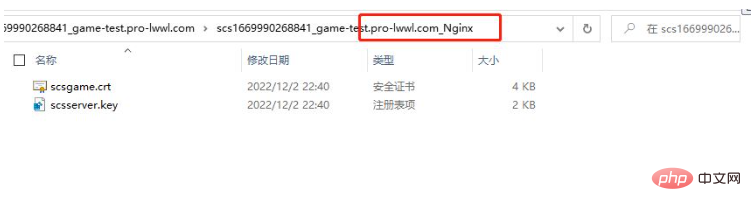
项目的接口在内部为127.0.0.1:8888/request/play
也就是本地通过 ws://localhost:28888 进行socket连接,当然因为使用域名wss,所以此处需要放到服务器 ws://你的服务器ip:8888/request/play (这样访问的前提是将8888加入开放端口)
在有证书的前提下上传证书到服务器
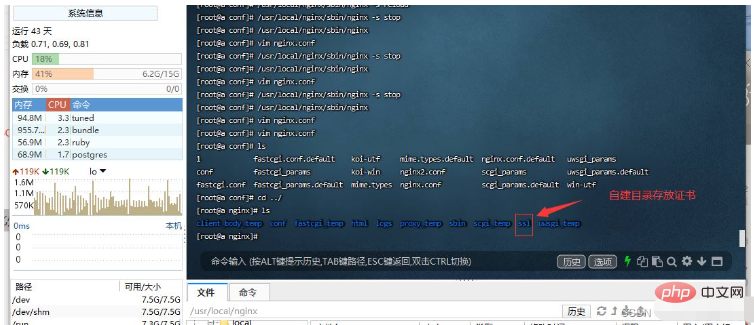
首先设置二级域名解析
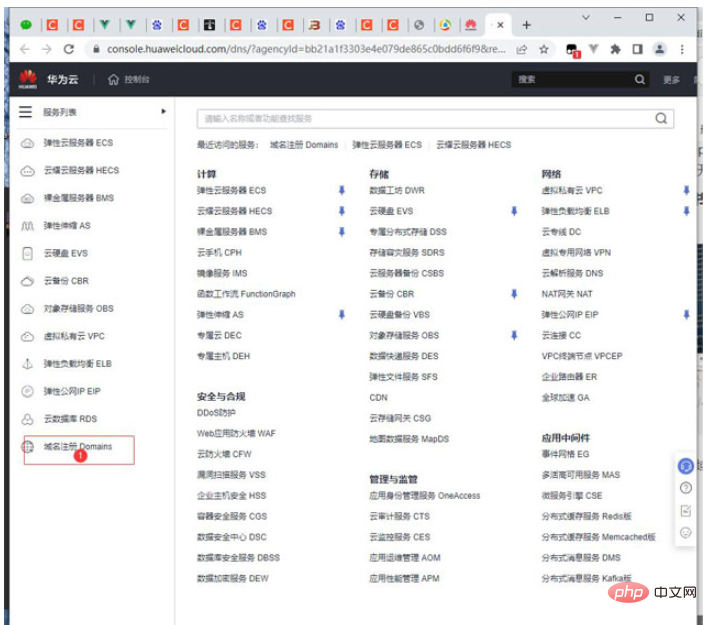
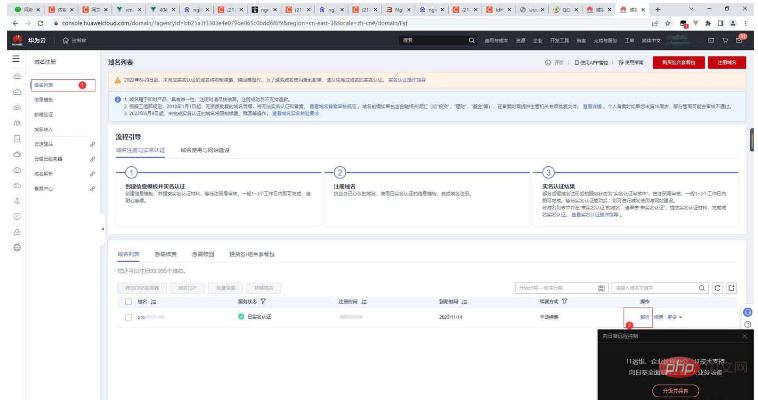
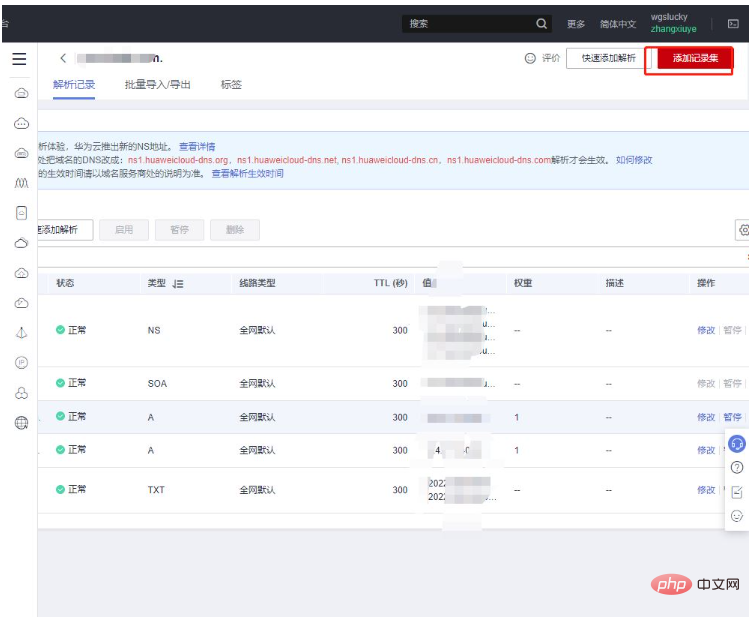

注意注册证书时,一定要和解析的子域名相对应
#user nobody;
worker_processes 1;
#error_log logs/error.log;
#error_log logs/error.log notice;
#error_log logs/error.log info;
#pid logs/nginx.pid;
events {
worker_connections 1024;
}
http {
client_max_body_size 200m;# 配置上传文件大小最大为200m
include mime.types;
default_type application/octet-stream;
sendfile on;
server {
# 监听443端口(https 和wss都是使用的默认端口443)
listen 443 ssl;
# 你的域名(就是你解析后的域名与证书申请时域名保持一致)
server_name game-test2.pro-lwwl2.com;
#ssl 证书的pem文件路径
# ssl证书的pem文件路径
ssl_certificate /usr/local/nginx/ssl/scsgame.crt;
# ssl证书的key文件路径
ssl_certificate_key /usr/local/nginx/ssl/scsserver.key;
ssl_session_timeout 5m;
ssl_protocols TLSv1.2 TLSv1.3;
ssl_ciphers ECDHE-RSA-AES128-GCM-SHA256:HIGH:!aNULL:!MD5:!RC4:!DHE;
ssl_prefer_server_ciphers on;
#################################
# 此处是我配置的vue上传部署到服务器时,解决首页加载缓慢问题而设置的可以参考
# https://www.cnblogs.com/libaiyun/p/16462470.html
#开启gzip
gzip on;
# 启用gzip压缩的最小文件,小于设置值的文件将不会压缩
gzip_min_length 1k;
# 设置压缩所需要的缓冲区大小
gzip_buffers 16 64k;
# 设置gzip压缩针对的HTTP协议版本
gzip_http_version 1.1;
# gzip 压缩级别,1-9,数字越大压缩的越好,也越占用CPU时间
gzip_comp_level 9;
gzip_types text/plain application/x-javascript application/javascript text/javascript text/css application/xml application/x-httpd-php image/jpeg image/gif image/png;
# 是否在http header中添加Vary: Accept-Encoding,建议开启
gzip_vary on;
# 禁用IE6 gzip
gzip_disable "MSIE [1-6]\.";
#######################################
# 日志输出路径
access_log /home/server/vue_admin/logs/access.log;
# 当且仅当https请求访问到admin时
# 访问https://game-XXXX2.pro-lwwl2.com/admin就会跳转到服务器的/home/server/vue_admin/dist下,取index.html来到vue项目的首页
location /admin{
alias /home/server/vue_admin/dist;
index index.html index.htm;
}
# 配置wss长连接通信协议
#当请求wss://game-XXXX2.pro-lwwl2.com/game/request时候,就会发生路径的跳转到本地的http://127.0.0.1:8888/game/request;去通过内网来匹配请求
location /game/request {
proxy_pass http://127.0.0.1:8888/game/request;
proxy_set_header X-Real-IP $remote_addr;
proxy_set_header X-Forwarded-For $proxy_add_x_forwarded_for;
proxy_set_header Host $host;
proxy_set_header X-NginX-Proxy true;
proxy_http_version 1.1;
proxy_set_header Upgrade $http_upgrade;
proxy_set_header Connection "Upgrade";
proxy_connect_timeout 600s;
proxy_read_timeout 600;
proxy_send_timeout 600s;
}
# nginx配置文件下载路径,实现nginx下载功能
#仅仅需要访问https://game-XXXX2.pro-#lwwl2.com/resource/download/即可完成下载
location /resource/download {
alias /home/server/resource/client;
sendfile on;
autoindex on; # 开启目录文件列表
autoindex_exact_size on; # 显示出文件的确切大小,单位是bytes
autoindex_localtime on; # 显示的文件时间为文件的服务器时间
charset utf-8,gbk; # 避免中文乱码
}
# 访问https://game-XXXX2.pro-#lwwl2.com/admin-api
# 接口就会完成跳转到本地的http://127.0.0.1:9021/端口以及路径
location ^~ /admin-api/ {
#匹配所有路径以/gameTool开头的请求
access_log /home/server/vue_admin/logs/access.log;
proxy_set_header Host game-test.pro-lwwl.com; #设置请求域名
proxy_pass http://127.0.0.1:9021/; #配置内网请求
}
error_page 500 502 503 504 /50x.html;
location = /50x.html {
root html;
}
}
**一个nginx可以配置多个server 但是如果新增或者删除server一定得停止nginx 而不是重启nginx否则配置不生效**
# server {
# listen 9021;
# server_name lwwl.com;
#将请求转成https
#把http的域名请求转成https
# return 301 https://$host$request_url;
# rewrite ^(.*:*) https://$server_name$1 permanent
# }
}以上还需注意的是我们应该区分一下配置location时,我们应该看清root alias 和proxy_pass 三者带来路径拼写的差异,否则就会报404异常。
以上是nginx如何設定wss協定的詳細內容。更多資訊請關注PHP中文網其他相關文章!

熱AI工具

Undresser.AI Undress
人工智慧驅動的應用程序,用於創建逼真的裸體照片

AI Clothes Remover
用於從照片中去除衣服的線上人工智慧工具。

Undress AI Tool
免費脫衣圖片

Clothoff.io
AI脫衣器

Video Face Swap
使用我們完全免費的人工智慧換臉工具,輕鬆在任何影片中換臉!

熱門文章

熱工具

記事本++7.3.1
好用且免費的程式碼編輯器

SublimeText3漢化版
中文版,非常好用

禪工作室 13.0.1
強大的PHP整合開發環境

Dreamweaver CS6
視覺化網頁開發工具

SublimeText3 Mac版
神級程式碼編輯軟體(SublimeText3)
 docker容器名稱怎麼查
Apr 15, 2025 pm 12:21 PM
docker容器名稱怎麼查
Apr 15, 2025 pm 12:21 PM
可以通過以下步驟查詢 Docker 容器名稱:列出所有容器(docker ps)。篩選容器列表(使用 grep 命令)。獲取容器名稱(位於 "NAMES" 列中)。
 nginx在windows中怎麼配置
Apr 14, 2025 pm 12:57 PM
nginx在windows中怎麼配置
Apr 14, 2025 pm 12:57 PM
如何在 Windows 中配置 Nginx?安裝 Nginx 並創建虛擬主機配置。修改主配置文件並包含虛擬主機配置。啟動或重新加載 Nginx。測試配置並查看網站。選擇性啟用 SSL 並配置 SSL 證書。選擇性設置防火牆允許 80 和 443 端口流量。
 怎麼查看nginx是否啟動
Apr 14, 2025 pm 01:03 PM
怎麼查看nginx是否啟動
Apr 14, 2025 pm 01:03 PM
確認 Nginx 是否啟動的方法:1. 使用命令行:systemctl status nginx(Linux/Unix)、netstat -ano | findstr 80(Windows);2. 檢查端口 80 是否開放;3. 查看系統日誌中 Nginx 啟動消息;4. 使用第三方工具,如 Nagios、Zabbix、Icinga。
 docker怎麼啟動容器
Apr 15, 2025 pm 12:27 PM
docker怎麼啟動容器
Apr 15, 2025 pm 12:27 PM
Docker 容器啟動步驟:拉取容器鏡像:運行 "docker pull [鏡像名稱]"。創建容器:使用 "docker create [選項] [鏡像名稱] [命令和參數]"。啟動容器:執行 "docker start [容器名稱或 ID]"。檢查容器狀態:通過 "docker ps" 驗證容器是否正在運行。
 nginx怎麼配置雲服務器域名
Apr 14, 2025 pm 12:18 PM
nginx怎麼配置雲服務器域名
Apr 14, 2025 pm 12:18 PM
在雲服務器上配置 Nginx 域名的方法:創建 A 記錄,指向雲服務器的公共 IP 地址。在 Nginx 配置文件中添加虛擬主機塊,指定偵聽端口、域名和網站根目錄。重啟 Nginx 以應用更改。訪問域名測試配置。其他注意事項:安裝 SSL 證書啟用 HTTPS、確保防火牆允許 80 端口流量、等待 DNS 解析生效。
 nginx怎麼查版本
Apr 14, 2025 am 11:57 AM
nginx怎麼查版本
Apr 14, 2025 am 11:57 AM
可以查詢 Nginx 版本的方法有:使用 nginx -v 命令;查看 nginx.conf 文件中的 version 指令;打開 Nginx 錯誤頁,查看頁面的標題。
 docker怎麼創建容器
Apr 15, 2025 pm 12:18 PM
docker怎麼創建容器
Apr 15, 2025 pm 12:18 PM
在 Docker 中創建容器: 1. 拉取鏡像: docker pull [鏡像名] 2. 創建容器: docker run [選項] [鏡像名] [命令] 3. 啟動容器: docker start [容器名]
 怎麼啟動nginx服務器
Apr 14, 2025 pm 12:27 PM
怎麼啟動nginx服務器
Apr 14, 2025 pm 12:27 PM
啟動 Nginx 服務器需要按照不同操作系統採取不同的步驟:Linux/Unix 系統:安裝 Nginx 軟件包(例如使用 apt-get 或 yum)。使用 systemctl 啟動 Nginx 服務(例如 sudo systemctl start nginx)。 Windows 系統:下載並安裝 Windows 二進製文件。使用 nginx.exe 可執行文件啟動 Nginx(例如 nginx.exe -c conf\nginx.conf)。無論使用哪種操作系統,您都可以通過訪問服務器 IP






